Как создать флажки «Да» или «Нет» в Excel?
При сборе отзывов, ответов или создании опросов и форм в Excel часто требуется, чтобы пользователи выбирали «Да» или «Нет» для списка элементов, причем в каждой группе возможен только один выбор. Реализация этой функциональности помогает обеспечить целостность данных и значительно упрощает подсчет результатов. Это особенно полезно для форм, списков посещаемости, опросов удовлетворенности или любых сценариев, где пользователи должны выбирать между двумя взаимоисключающими вариантами для каждого элемента.
В следующих методах представлены практические способы реализации опций стиля «Да/Нет» в Excel, включая:
- Создание флажков «Да/Нет» путем группировки переключателей
- Быстрая вставка флажков с помощью Kutools для Excel
- Формула Excel - Использование формул, связанных с ячейками ссылок на флажки или кнопки выбора
- Другие встроенные методы Excel - Использование проверки данных со списком
- Код VBA - Создание флажков «Да/Нет» непосредственно через VBA
Создание флажков «Да/Нет» путем группировки переключателей
Выполните следующие шаги, чтобы создать набор взаимоисключающих флажков «Да/Нет» в Excel, используя элементы управления формой Поле группы и Кнопка выбора (радиокнопка). Этот подход гарантирует, что для каждой группы будет разрешен только один выбор («Да» или «Нет»), что идеально подходит, когда вы хотите избежать противоречивых или множественных ответов в рамках одного элемента.
1. Перейдите на вкладку Разработчик и нажмите Вставить > Поле группы (Элемент управления формы). (Если вы не видите вкладку Разработчик, вам нужно включить её в настройках Excel.)
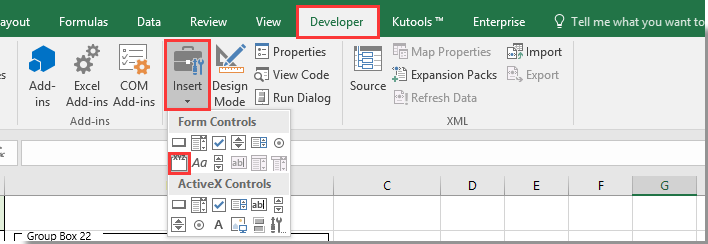
Примечание. Отображение вкладки Разработчик позволяет получить доступ к расширенным элементам управления формой, необходимым для этой операции.
2. Вставьте Поле группы в нужное место на вашем листе.
3. Повторите шаг 2 по мере необходимости, чтобы создать несколько Полей групп. Каждое Поле группы будет содержать отдельный выбор «Да/Нет» для элемента в вашем списке. Например, если вы хотите иметь пять строк выбора «Да/Нет», вставьте пять Полей групп. Это разделение гарантирует, что выбор в одной группе не повлияет на другие.
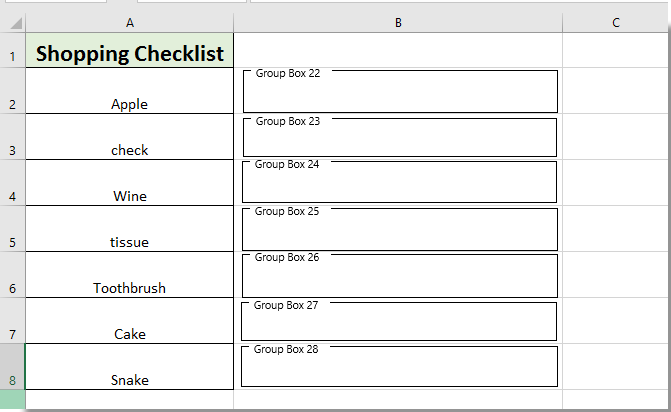
4. С выбранным Полем группы вернитесь на вкладку Разработчик, нажмите Вставить и выберите Кнопка выбора (Элемент управления формой). Нажмите внутри поля группы, чтобы поместить первую кнопку выбора.
5. Вставьте вторую кнопку выбора в то же Поле группы. Повторите этот процесс для каждой группы, чтобы каждая из них содержала две кнопки выбора.
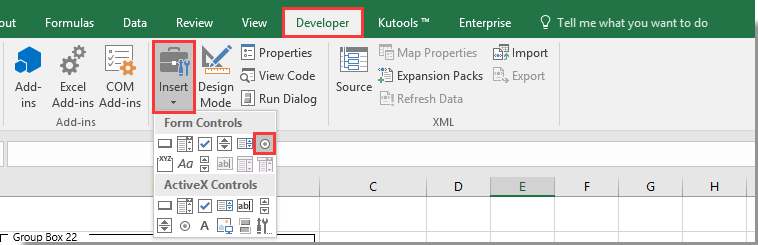
6. Продолжайте вставлять кнопки выбора, пока все поля групп не будут иметь свои варианты «Да/Нет». Вы можете вручную изменить метки на кнопках выбора, чтобы отобразить «Да» и «Нет», щелкнув правой кнопкой мыши и отредактировав текст.
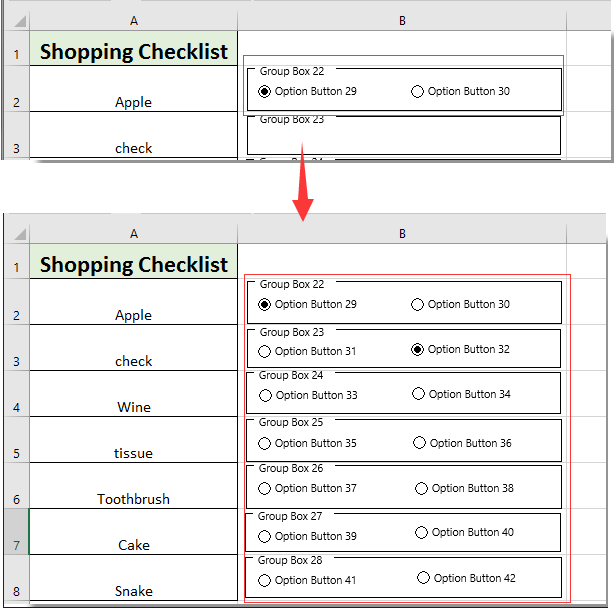
7. Если вы предпочитаете более чистый вид, вы можете скрыть границы всех Полей групп с помощью простого скрипта VBA. Нажмите Alt + F11, чтобы открыть окно Microsoft Visual Basic for Applications. Нажмите Вставить > Модуль, затем скопируйте и вставьте приведенный ниже код VBA в окно модуля:
Код VBA: Скрыть границы Полей групп
Sub ToggleVisible()
Dim myGB As GroupBox
For Each myGB In ActiveSheet.GroupBoxes
myGB.Visible = False
Next myGB
End Sub8. Нажмите F5 для запуска кода в VBA. Все границы Полей групп будут мгновенно скрыты, что приведет к более аккуратному внешнему виду формы. Не забудьте переименовать каждую кнопку выбора как «Да» или «Нет» по мере необходимости. Окончательная компоновка позволит конечным пользователям выбрать только один ответ («Да» или «Нет») на каждый вопрос.
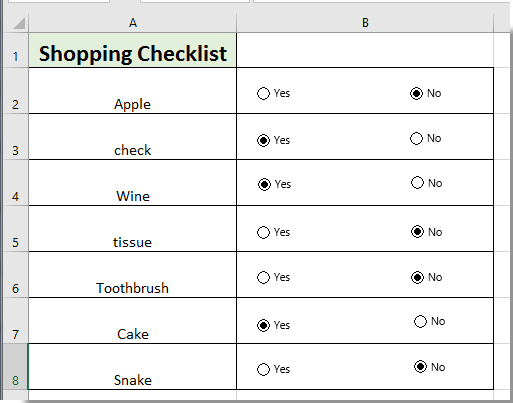
Применимые сценарии: Этот метод подходит для случаев, требующих четких, взаимоисключающих ответов, таких как формы опросов, табели учета рабочего времени или контрольные списки утверждений. Визуальная четкость и родной вид радиокнопок делают ответы легкими для интерпретации.
Советы и примечания: После группировки радиокнопок будьте осторожны, чтобы оставить кнопки выбора в их правильных групповых полях для обеспечения взаимоисключения. Для отладки видимости используйте предварительный просмотр печати, если вы планируете печатать лист, так как некоторые границы могут по-прежнему немного появляться в зависимости от настроек принтера. Не забудьте сохранить свою книгу после добавления элементов управления формой, особенно если вы используете VBA.
Быстрая вставка флажков с помощью Kutools для Excel
Если вы используете «Kutools для Excel», функция «Пакетная вставка интеллектуальных флажков» предоставляет более быстрый и простой способ вставки флажков в несколько ячеек одновременно — с продвинутыми опциями для связывания и автоматической обработки меток.
Kutools для Excel - Наполнен более чем 300 необходимыми инструментами для Excel. Воспользуйтесь постоянно бесплатными функциями ИИ! Скачайте прямо сейчас!
После установки Kutools для Excel выполните следующие действия, чтобы вставить флажки в несколько ячеек одновременно.
- Выберите диапазон, куда вы хотите вставить флажки.
- Перейдите к «Kutools» > «Вставить» > «Пакетная вставка интеллектуальных флажков».
- В диалоговом окне:
- Выберите, вставлять только флажки или связывать флажки с их собственными ячейками.
- (Опционально) Установите флажок «Использовать содержимое ячейки в качестве метки флажка» для автоматической маркировки или отображения логического значения флажка (True или False) в связанной ячейке.
- Нажмите «OK».

Kutools мгновенно вставляет флажки для вашего выбранного диапазона.
? Визуальные результаты по опции
В зависимости от режима Связь с ячейкой и выбранных опций результаты различаются. Вот как выглядит каждая опция после вставки флажка:
Вставить только флажки
Нет связывания, только визуальное
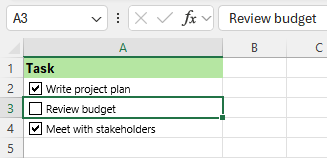
Связать с собственной ячейкой
Значение ячейки становится TRUE/FALSE
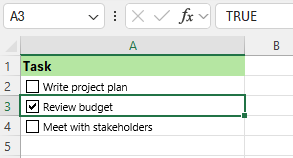
Связать с другими ячейками
TRUE/FALSE появляется в связанном столбце
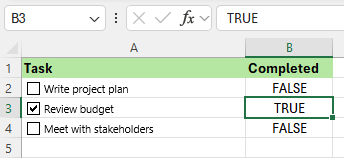
Этот метод идеален, если вы хотите эффективно вставить много флажков без использования VBA или ручных настроек.
Формула Excel - Используйте формулы, связанные с ячейками ссылок на флажки или кнопки выбора
Если вы хотите автоматически отображать «Да» или «Нет» в ячейках листа на основе взаимодействия пользователя с кнопками выбора или флажками, вы можете связать каждый элемент управления с определенной ячейкой листа, а затем использовать формулы (например, ЕСЛИ) для интерпретации результата. Этот метод полезен, если вам нужны видимые сводные значения для дальнейшего анализа, отчетности или экспорта данных, и он не требует VBA.
1. Вставьте флажок или кнопку выбора (Элемент управления формой) в лист для каждого вопроса или элемента, используя вкладку Разработчик.
2. Щелкните правой кнопкой мыши элемент управления, выберите Формат элемента управления и установите связь с ячейкой в указанную ячейку (например, вы можете связать с ячейкой C2 для первой группы флажков или кнопки выбора). Эта ячейка теперь будет показывать либо TRUE/FALSE для флажков, либо числовое значение для кнопок выбора (1 для первого варианта, 2 для второго и т. д.).
3. В ячейке результата (например, D2) введите формулу, которая интерпретирует значение связанной ячейки:
- Для кнопок выбора (Элемент управления формой), где C2=1 означает «Да», C2=2 означает «Нет»
=IF(C2=1,"Yes","No") - Для флажков, где C2=TRUE означает отмечено (Да) и C2=FALSE означает не отмечено (Нет):
=IF(C2=TRUE,"Yes","No")
4. Нажмите Enter, чтобы подтвердить формулу. Чтобы применить эту логику для нескольких вопросов или строк, скопируйте элементы управления и формулы для каждой строки, соответственно изменяя ссылки на ячейки (например, используя C3, C4 и т. д.).
Советы: Это решение прекрасно подходит для пользователей, которым нужен четкий трекинг «Да»/«Нет» внутри ячеек для дальнейших расчетов, фильтрации или экспорта в другие системы. Будьте осторожны при удалении связанных элементов управления или их ячеек связи, поскольку это может нарушить ссылки формул.
Другие встроенные методы Excel - Использование проверки данных со списком
Если вам не нужны флажки или радиокнопки, но просто требуется, чтобы пользователи выбирали между «Да» или «Нет», список проверки данных является простым и эффективным встроенным методом. Этот подход упрощает работу с листом и помогает стандартизировать ответы, минимизируя риск ошибок ввода.
1. Выберите диапазон ячеек, куда вы хотите вставить селектор Да/Нет (например, B2:B10).
2. Перейдите на вкладку Данные, нажмите Проверка данных в группе Инструменты данных, и в диалоговом окне установите Разрешить на Список.
3. В поле Источник введите Да,Нет (разделенные запятой) и нажмите OK.
4. Теперь каждая выбранная ячейка будет иметь стрелку раскрывающегося списка, позволяя пользователям быстро и комфортно выбирать «Да» или «Нет».
Преимущества: Этот метод легко настроить, он уменьшает беспорядок на листе и предотвращает опечатки или несогласованные записи.
Ограничения: Раскрывающиеся списки проверки данных не предоставляют визуальных кнопок, что может повлиять на эстетику формы. Они не являются взаимоисключающими парами — пользователь может оставить ячейки пустыми. Для списков с большим количеством элементов рассмотрите возможность использования Автозаполнения для быстрого копирования проверки в другие ячейки.
Советы: Не забудьте защитить лист или ограничить редактирование по мере необходимости, чтобы избежать того, что пользователи заменят ячейки собственными записями, если только «Да» или «Нет» не требуются.
Код VBA - Создание флажков «Да/Нет» непосредственно через VBA
Если ваш лист требует динамической генерации большого количества флажков «Да/Нет» (особенно при работе с повторяющимися или переменными по длине списками), вы можете использовать VBA для автоматизации этого процесса. Этот подход подходит для опытных пользователей или тех, кто управляет стандартизированными формами для нескольких проектов или команд. VBA позволяет мгновенно создавать элементы управления флажками с предустановленными заголовками для «Да» и «Нет» на любом количестве строк.
1. Нажмите на вкладку Разработчик, затем Visual Basic для открытия редактора VBA. Затем нажмите Вставить > Модуль и вставьте следующий код в окно Модуля:
Sub AddYesNoCheckboxes()
Dim lastRow As Long
Dim ws As Worksheet
Dim i As Long
Set ws = ActiveSheet
lastRow = ws.Cells(ws.Rows.Count, "A").End(xlUp).Row
On Error Resume Next
xTitleId = "KutoolsforExcel"
For i = 2 To lastRow
ws.CheckBoxes.Add(ws.Cells(i, 2).Left, ws.Cells(i, 2).Top, 50, 15).Select
With Selection
.Caption = "Yes"
.LinkedCell = ws.Cells(i, 3).Address
End With
ws.CheckBoxes.Add(ws.Cells(i, 4).Left, ws.Cells(i, 4).Top, 50, 15).Select
With Selection
.Caption = "No"
.LinkedCell = ws.Cells(i, 5).Address
End With
Next i
End Sub2. Закройте редактор VBA, вернитесь на свой лист и запустите макрос из Разработчик > Макросы, выберите AddYesNoCheckboxes и нажмите Выполнить. Этот скрипт автоматически вставит флажки «Да» и «Нет», начиная со строки 2 на основе заполнения столбца A, связывая флажок «Да» со столбцом C и флажок «Нет» со столбцом E (настройте столбцы по мере необходимости для вашего макета).
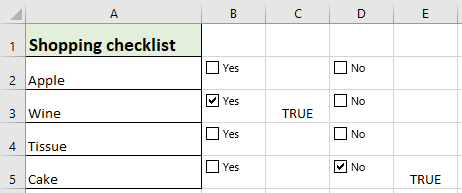
Меры предосторожности: Скрипт VBA добавляет флажки рядом с каждым элементом данных, и состояние каждого флажка связано с ближайшей ячейкой для удобного получения результатов. Если вы планируете повторно запустить макрос, сначала удалите существующие флажки, чтобы избежать перекрытий. Сохранение вашей книги в формате с поддержкой макросов (.xlsm) необходимо для сохранения вашего решения VBA.
Устранение неполадок: Если вы столкнетесь с ошибками во время выполнения, убедитесь, что в столбце A листа есть данные для определения строк флажков, и что активной защиты листа нет. Проверьте настройки безопасности макросов, если кнопка «Макросы» отключена.
Совет: Для продвинутых приложений вы можете изменить макрос для автоматического форматирования, изменения размера или именования флажков для специальной обработки.
Преимущества: Значительно повышает эффективность при работе с большими списками данных или при создании нескольких форм; обеспечивает согласованный макет и связывание.
Ограничения: Требуется книга с поддержкой макросов и базовое понимание выполнения кода VBA. Существующие флажки могут перекрываться, если макросы выполняются повторно без очистки.

Раскройте магию Excel с Kutools AI
- Умное выполнение: Выполняйте операции с ячейками, анализируйте данные и создавайте диаграммы — всё это посредством простых команд.
- Пользовательские формулы: Создавайте индивидуальные формулы для оптимизации ваших рабочих процессов.
- Кодирование VBA: Пишите и внедряйте код VBA без особых усилий.
- Интерпретация формул: Легко разбирайтесь в сложных формулах.
- Перевод текста: Преодолейте языковые барьеры в ваших таблицах.
Лучшие инструменты для повышения продуктивности в Office
Повысьте свои навыки работы в Excel с помощью Kutools для Excel и ощутите эффективность на новом уровне. Kutools для Excel предлагает более300 расширенных функций для повышения производительности и экономии времени. Нажмите здесь, чтобы выбрать функцию, которая вам нужнее всего...
Office Tab добавляет вкладки в Office и делает вашу работу намного проще
- Включите режим вкладок для редактирования и чтения в Word, Excel, PowerPoint, Publisher, Access, Visio и Project.
- Открывайте и создавайте несколько документов во вкладках одного окна вместо новых отдельных окон.
- Увеличьте свою продуктивность на50% и уменьшите количество щелчков мышью на сотни ежедневно!
Все надстройки Kutools. Один установщик
Пакет Kutools for Office включает надстройки для Excel, Word, Outlook и PowerPoint, а также Office Tab Pro — идеально для команд, работающих в разных приложениях Office.
- Комплексный набор — надстройки для Excel, Word, Outlook и PowerPoint плюс Office Tab Pro
- Один установщик, одна лицензия — настройка занимает считанные минуты (MSI-совместимо)
- Совместная работа — максимальная эффективность между приложениями Office
- 30-дневная полнофункциональная пробная версия — без регистрации и кредитной карты
- Лучшее соотношение цены и качества — экономия по сравнению с покупкой отдельных надстроек
